3DMax怎么导入CAD图纸?
设·集合小编 发布时间:2023-03-17 09:34:04 712次最后更新:2024-03-08 11:24:55
3DMax画图时有时候需要导入CAD图纸来辅助绘图,或将CAD生成三维模型,那么首先要对图纸进行导入,那我们应该怎么将CAD图纸导入到3DMax呢?接下来就给大家分享一下具体的操作方法,希望可以帮助到大家。
工具/软件
电脑型号:联想(lenovo)天逸510s; 系统版本:Windows7; 软件版本:CAD2015
方法/步骤
第1步
首先打开3DMax,点击3DMax图标,选择导入。

第2步
弹出“选择要导入的文件”对话框
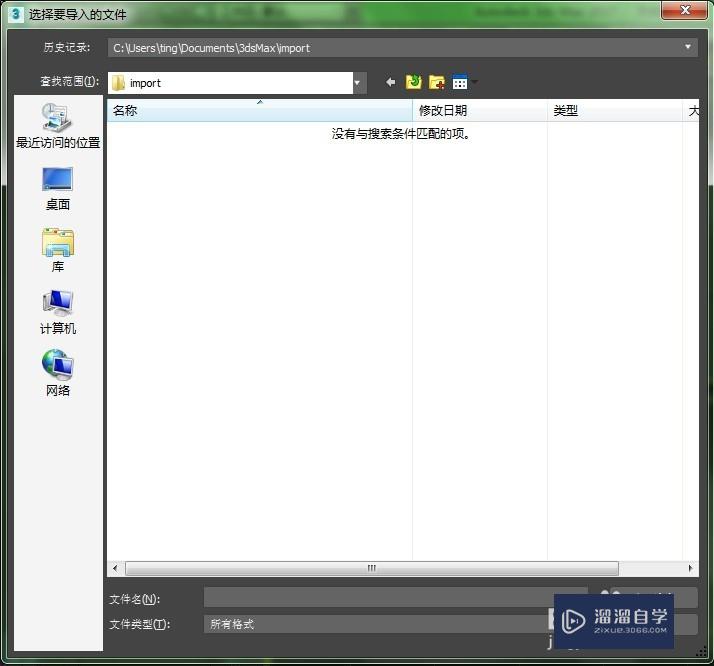
第3步
我需要导入的文件在桌面上,于是我选择了桌面。正好有一个CAD文件,点击它,点击“打开”。

第4步
出现“导入选项”对话框,直接按确定即可。

第5步
于是,导入的CAD图纸便打开了,效果如图所示。

第6步
对导入的CAD图纸,可以对此进行任意修改,非常方便。

温馨提示
以上就是关于“3DMax怎么导入CAD图纸?”全部内容了,小编已经全部分享给大家了,还不会的小伙伴们可要用心学习哦!虽然刚开始接触CAD软件的时候会遇到很多不懂以及棘手的问题,但只要沉下心来先把基础打好,后续的学习过程就会顺利很多了。想要熟练的掌握现在赶紧打开自己的电脑进行实操吧!最后,希望以上的操作步骤对大家有所帮助。
- 上一篇:3DSMax导入CAD图纸教程
- 下一篇:CAD用多线如何画图?
相关文章
- PS怎么导入3Dlut调色预设文件?
- PS中怎么做3D金属材质贴图?
- 怎么用3DMax导入CAD图纸呢?
- 3DMax导入CAD教程
- 3DMax导入CAD文件教程
- 3DMax导入CAD图纸并建模
- 将CAD文件怎么导入3DMax中?
- 3DMax如何导入CAD图纸?
- 3DMax如何导入CAD?
- CAD导入3DMax怎么挤出步骤
- 3DMax如何导入CAD文件步操作教程
- 3DMax导入CAD图形挤出变黑色怎么解决?
- 3DMax如何导入CAD图纸?
- 3DMax9怎么导入CAD?
- 3DMax怎么导入CAD绘制图形?
- 如何把CAD图导入3DMax?
- 3DMax怎么导入CAD文件?
- 怎么将CAD图纸导入到3DMax中为什么我导入不进来呀?
- 3DMax里导入CAD平面图怎么建模?
- CAD图纸导入3D Max场景的具体步骤
- 如何把CAD图导入3D中?
- 3DMax如何导入CAD图?
- CAD导入3DMax线变乱了怎么解决?
- 3DMax怎么导入CAD图?
- CAD导入3DMax怎么建模图文教程讲解
- CAD图导入3DMax后怎样生成墙体?
- 3DMax中导入CAD绘制图形方法
- 在3DMax里导入CAD平面图怎么建模?
- 3DMax如何正确导入CAD?
- 怎么将CAD图纸导入3DMax场景中?
- 3DMax导入CAD图纸并建模教程
- CAD的图纸导入怎样3D Max场景中?
- CAD文件如何导入3DMax软件场景中?
- 3DMax导入CAD图纸并建模教学教程
- CAD图形导入3DMax不显示怎么办?
- CAD图纸怎么导入3D Max场景?
- 如何将CAD平面图导入3DMax中?
- 3DMax怎样导入到CAD文件?
- 如何将CAD图纸导入3DMax场景中?
- CAD平面图如何导入3DMax?
- 3DMax怎么导入CAD图纸建模墙体?
- 3D云设计怎么导入CAD快速画户型?
- CAD图纸怎么导入3D Max场景中?
- CAD怎样导入3DMax渲染图?
- 3Ds Max怎样才能导入CAD文件?
- 3DMax导入CAD图纸操作步骤
- 3DMax怎么导入CAD中建模?
- 3DMax导入CAD平面图怎么建模?
- 3D Max导入CAD图形挤出变黑色怎么办?
- 3DMax导入CAD怎么编辑模型?
- 3DMax如何导入CAD图形?
- CAD图纸如何导入3D Max的场景?
- CAD导入3DMax样条线无法编辑怎么办?
- 3DMax中怎么导入CAD绘制图形?
- 3DMax怎么导入CAD里建模?
广告位


评论列表